Rumah >masalah biasa >Ilustrasi tutorial pemasangan rasmi versi ultimate win7
Ilustrasi tutorial pemasangan rasmi versi ultimate win7
- 王林ke hadapan
- 2023-07-14 19:37:261929semak imbas
Baru-baru ini, pengguna selalu bertanya apakah kaedah satu klik untuk memasang sistem win7 ultimate 64-bit Apakah yang perlu anda perhatikan semasa memasang sistem 64-bit win7 sebenarnya, sangat mudah untuk memasangnya? sistem win7 ultimate 64-bit dengan satu klik Seterusnya, editor Izinkan saya mengajar anda operasi terperinci memasang versi rasmi versi win7 ultimate.
1 Muat turun perisian versi pemasangan tiga langkah Xiaobai dan bukanya, pilih sistem win7 dan klik untuk memasang semula sekarang.
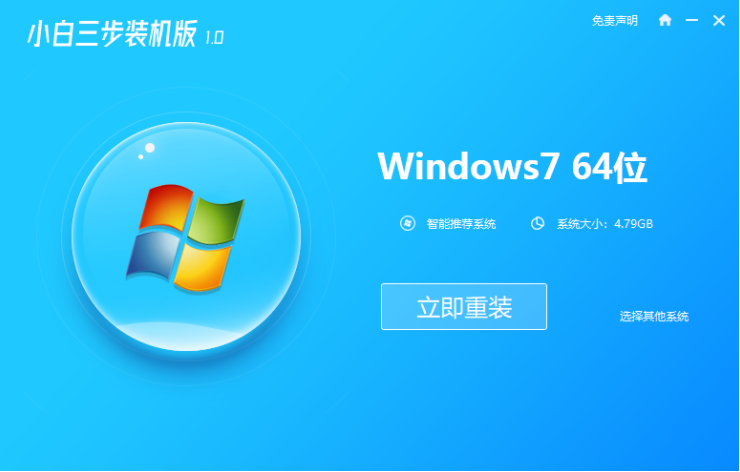
2 Kemudian mula memuat turun imej sistem win7, kami akan menunggu sebentar.
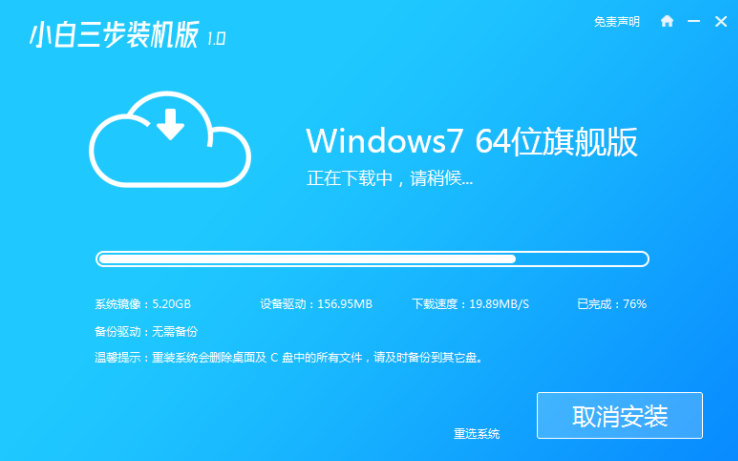
3. Selepas muat turun selesai, perisian akan memasang semula sistem Windows secara automatik dalam talian.
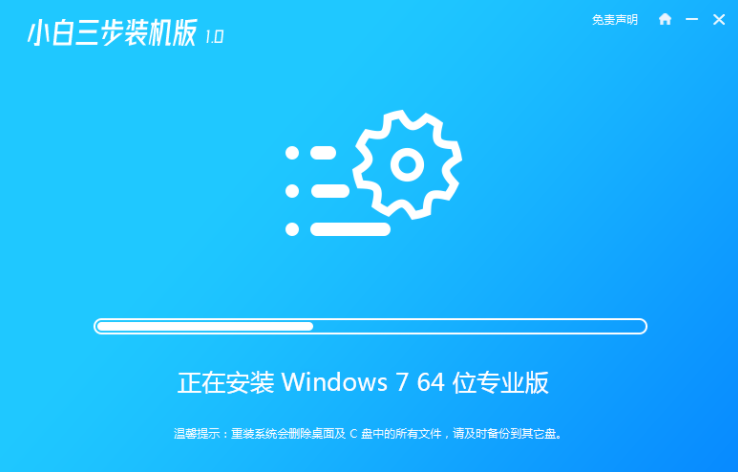
4. Selepas pemasangan selesai, klik Mulakan Semula Sekarang. (Pada ketika ini perisian akan membantu kami memasang semula sistem secara automatik, kami tidak perlu melakukan apa-apa)
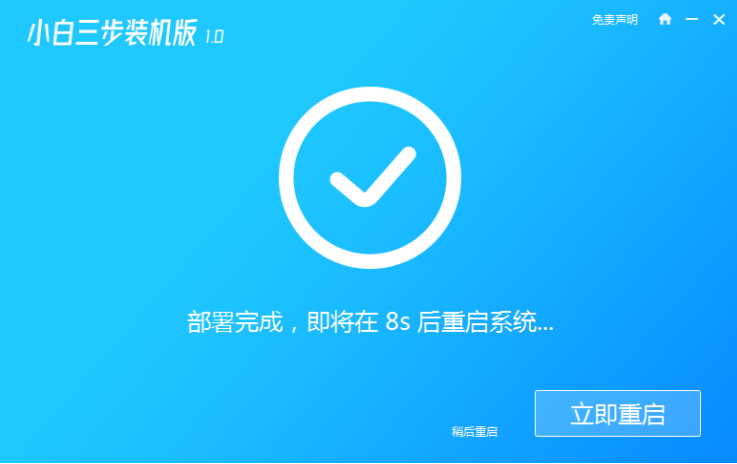
5. Selepas memulakan semula, pilih pilihan kedua dalam menu untuk memasuki sistem Windows PE.
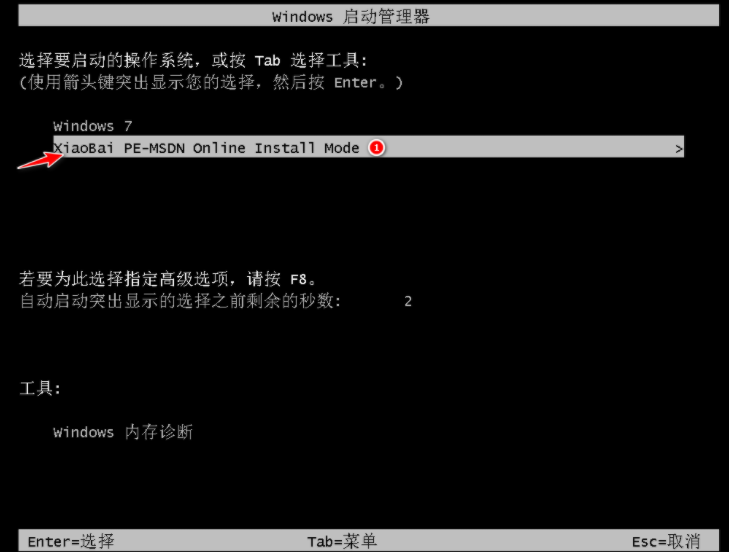
6. Tunggu pemasangan automatik perisian selesai dan masuk ke desktop win7, bermakna sistem win7 kami telah dipasang.

Di atas adalah tutorial pemasangan rasmi versi win7 ultimate, saya harap ia dapat membantu semua.
Atas ialah kandungan terperinci Ilustrasi tutorial pemasangan rasmi versi ultimate win7. Untuk maklumat lanjut, sila ikut artikel berkaitan lain di laman web China PHP!

